'>
Ak máš Názov adresára je neplatný chyba, ktorá sa náhodne objaví vo vašom počítači, nebojte sa. Je to často nie je ťažké opraviť vôbec ...
Ako opraviť Názov adresára je neplatný Chyba
Tu sú 3 opravy, ktoré pomohli ostatným používateľom vyriešiť tento problém Názov adresára je neplatný chyba. Postupujte smerom nadol v zozname, kým nenájdete ten, ktorý vám vyhovuje.
Oprava 1: Zmena iného USB portu
Niekedy Názov adresára je neplatný chybové hlásenie sa zobrazí jednoducho preto, lebo ste pripojili externé zariadenia k mŕtvy USB vstup. Môžete ich zapojiť a vložiť do iného portu, aby ste zistili, či opravuje Názov adresára je neplatný problém. Ak hej, tak super! Ak chyba pretrváva, prejdite na adresu Oprava 2 .
Oprava 2: Aktualizácia ovládača disku
Táto chyba sa môže vyskytnúť, ak používate nesprávny ovládač disku alebo je zastaraný. Mali by ste preto aktualizovať ovládač disku, aby ste zistili, či problém vyrieši. Ak nemáte čas, trpezlivosť alebo zručnosti na manuálnu aktualizáciu ovládača, môžete to urobiť automaticky pomocou Driver easy .
Driver Easy automaticky rozpozná váš systém a nájde preň správne ovládače. Nemusíte presne vedieť, v akom systéme je váš počítač spustený, nemusí vás trápiť nesprávny ovládač, ktorý by ste sťahovali, a nemusíte sa starať o to, že pri inštalácii urobíte chybu. Driver Easy to všetko zvládne .
Ovládače môžete automaticky aktualizovať pomocou ZADARMO alebo Pro verzia Driver Easy. Ale s verziou Pro to trvá iba 2 kroky (a získate úplnú podporu a 30-dňovú záruku vrátenia peňazí):
1) Stiahnuť ▼ a nainštalujte Driver Easy.
2) Spustite Driver Easy a kliknite na ikonu Skenovanie teraz tlačidlo. Driver Easy potom prehľadá váš počítač a zistí prípadné problémové ovládače.

3) Kliknite Aktualizovať všetko na automatické stiahnutie a inštaláciu správnej verzie VŠETKY ovládače, ktoré vo vašom systéme chýbajú alebo sú zastarané (vyžaduje sa Pro verzia - výzva na aktualizáciu sa zobrazí po kliknutí na položku Aktualizovať všetko).
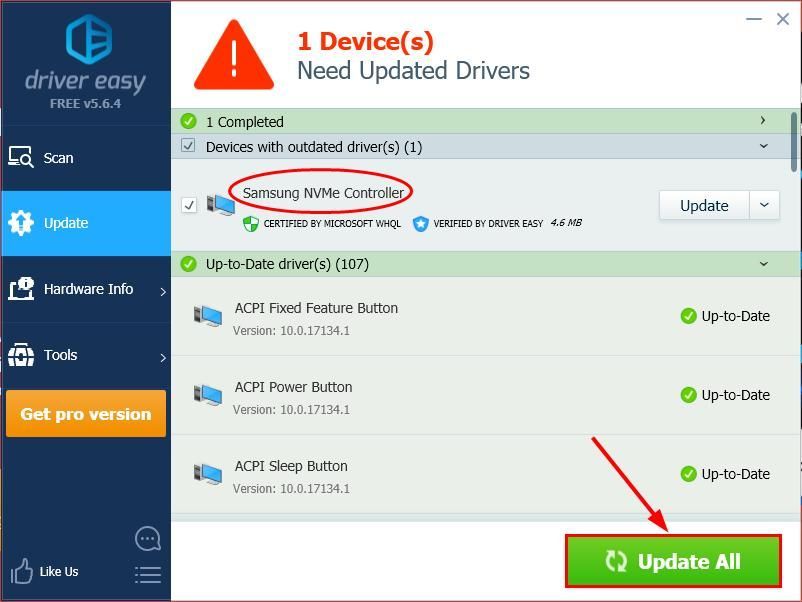
4) Reštartujte počítač, aby sa zmeny prejavili.
5) Skontrolujte počítač a zistite, či bola chyba odstránená. Ak hej, tak gratulujeme! Ak problém stále pretrváva, skúste to Oprava 3 , nižšie.
Oprava 3: Skontrolujte chyby disku
Kontrola disku je užitočné zabudované Nástroj Windows, ktorý kontroluje chyby na našom pevnom disku a externých jednotkách a opravuje ich.
Skenovanie chyby disku trvá len pár minút. Ale akonáhle zistí akékoľvek chyby, postup fixácie môže trvať HODINY, kým sa dokončí. Uistite sa, že máte dostatok času vyhradeného.Urobiť tak:
- Na klávesnici stlačte kláves s logom Windows a JE súčasne kliknite na ikonu Tento počítač .

- Kliknite pravým tlačidlom myši na Lokálny disk a kliknite Vlastnosti .

- Kliknite na ikonu Náradie karta> Skontrolujte .

- Kliknite Skenovanie jednotky .

- Podľa pokynov na obrazovke pre Windows zistite a opravte nájdené chyby.
- Reštartujte počítač a zistite, či opravuje Názov adresára je neplatný chybná správa.
Dúfajme, že ste úspešne opravili Názov adresára je neplatný teraz chyba. Ak máte nejaké nápady, návrhy alebo otázky, zanechajte nám prosím komentár nižšie. Vďaka za prečítanie!





![[Stiahnutie] Ovládač Bluetooth 3.0 Qualcomm Atheros AR3011](https://letmeknow.ch/img/driver-download/90/qualcomm-atheros-ar3011-bluetooth-3.jpg)
![Ctrl + C (Ctrl + V) nefunguje v systéme Windows 10/11/7 [Vyriešené]](https://letmeknow.ch/img/other/96/strg-c-funktioniert-nicht-unter-windows-10-11-7.jpg)



